نصب و حذف پلاگین Adobe Flash Player ، و همچنین این بازیکن را از وب سایت رسمی بارگیری کنید
پخش کننده های چندرسانه ای از Adobeنصب پلاگین برای مرورگرها:
صفحه گردان Adobe فلش پلیر برای پرونده های SWF و FLV در مرورگرهای اینترنت:
توجه داشته باشید. برنامه McAfee Security Scan Plus، به طور پیش فرض برای نصب ارائه شده است ، هیچ ارتباطی با فلاش-player و پلاگین آن چنین نیست.

در صفحه رسمی سایت Adobe، برای بارگیری پخش کننده نرم افزار فلش پلیرشما می توانید به طور مستقل سیستم عامل ، مرورگر و نسخه فعلی را انتخاب کنید. نرم افزار فلش پلیر، برای این کلیک بر روی لینک:
"آیا سیستم عامل یا مرورگری متفاوت دارید؟
"
انتخاب گزینه " Flash Player хх برای سایر مرورگرها"مربوط به نسخه پخش کننده برای همه مرورگرها است ، به جز مایکروسافت اینترنت اکسپلورر .
شکل: عکس صفحه از پنجره: "نصب نسخه دیگری از Adobe Flash Player" - مرحله 2
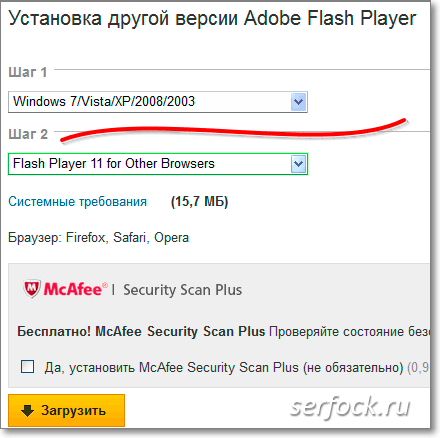
صفحه Adobe(انگلیسی) ، جایی که می توانید نسخه را بررسی کنید نرم افزار فلش پلیرروی رایانه شما نصب شده است - آزمون نسخه Flash Adobe Player
عکس صفحه پنجره بوت لودر را نشان می دهد فلش پلیر هنگام نصب از سایت رسمی ، در حالی که برای بارگیری نصب کننده پخش باید به اینترنت وصل باشید نرم افزار فلش پلیر.
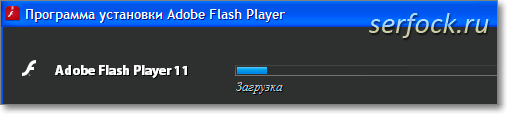
Adobe Flash Player را از بسته کامل نصب نصب کنید.
نصب افزونه نرم افزار فلش پلیر برای همه مرورگرها به همین ترتیب انجام می شود.
قبل از نصب پخش کننده ، مرورگر خود را ببندید و نصب را اجرا کنید نرم افزار فلش پلیر برای اعدام.
موافقت خود را با توافق نامه صدور مجوز Adobe اعلام می کنیم (در کادر علامت بزنید) ، در غیر این صورت ، برنامه نصب نمی شود.

مراحل نصب برنامه های Adobe فلش پلیر
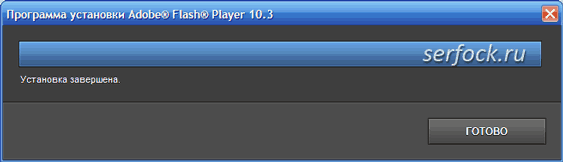
اطلاعات از وب سایت رسمی Adobe.
پخش کننده برای سیستم عامل ها و مرورگرهای زیر منتشر شده است:
برای سیستم عامل های ویندوز:
- اینترنت اکسپلورر ( و سایر مرورگرهای مبتنی بر هسته Internet Explorer که از کنترلهای ActiveX پشتیبانی می کنند)
- اینترنت اکسپلورر ( ویندوز 8)
- Firefox ، Mozilla ، Netscape ، Opera و غیره
- کروم ( داخلی Flash Player)
برای سیستم عامل های Macintosh OS X:
- OS X Firefox ، Opera ، Safari
- کروم ( داخلی Flash Player)
برای سیستم عامل های لینوکس:
- موزیلا ، فایرفاکس ، SeaMonkey (Flash Player 11.2 آخرین نسخه از پخش کننده پشتیبانی شده توسط Adobe برای Linux است)
- کروم ( داخلی Flash Player)
برای سیستم عامل Solaris:
- Solaris Flash Player 11.2.202.223 آخرین نسخه پخش کننده تحت پشتیبانی است Adobe برای سولاریس.
*** برای لینوکس اوبونتو بسته libhal مورد نیاز است
به روزرسانی Adobe Flash Player.
در آخرین مرحله ، مورد نظر را تنظیم کنید حالت بروزرسانی برای Adobe Flash Player
اگر حالت به روزرسانی برنامه فعال باشد ، در رایانه خود یک فرآیند مقیم اضافی دریافت خواهید کرد.

بروزرسانی نرم افزار فلش پلیر پس از بارگیری به طور خودکار بارگیری می شود پنجره هاو هنگام اتصال به اینترنت ، بسته به تنظیمات برنامه زمانبندی کار ، نسخه جدید پخش کننده را بررسی می کند پنجره ها.
شکل: سرویس به روزرسانی های AdobeFlashPlayerUpdateSvc (تصویر صفحه نمایش) وظایف ویندوز 7)

تنظیمات بیشتر پخش کننده در مدیر تنظیمات انجام می شود فلش پلیرمیانبر آن است پانل های کنترل Windows XP (برای ویندوز 7 در: کنترل پنل \\ سیستم و امنیت، یا در پانل های کنترل، در نوار جستجو ، تایپ کنید: فلش پلیر.
شکل: مدیر تنظیمات فلش بازیکن.
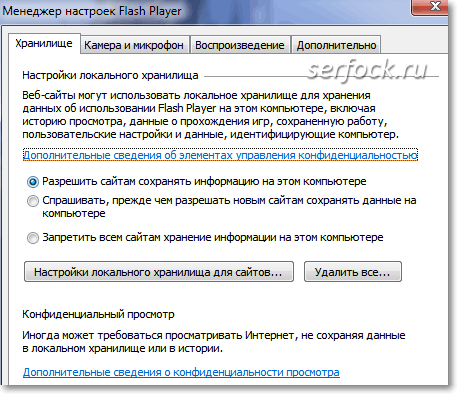
در مدیر تنظیمات فلش پلیر می توانید عملکرد به روزرسانی را روشن یا خاموش کنید ، دوربین و میکروفون را پیکربندی کنید ، حالت ذخیره سازی حریم خصوصی را تعریف کنید ، شبکه peer-to-peer را تعریف کنید ، ...
اگر برخی از مشکلات مربوط به تماشای جریان فیلم یا برخی موارد خاص برای محتوای در حال پخش وجود دارد ، در اینجا می توانید پخش کننده را برای برنامه های وب سایت خاصی تنظیم کنید (دفتر مجازی ، بازی فلش ، دنیای سه بعدی و غیره)
حذف Adobe Flash Player
حذف یک برنامه نرم افزار فلش پلیر تولید شده به معنای منظم است پنجره هایا هر برنامه تخصصی حذف نصب.
اگر به هر دلیلی نمی توانید برنامه را حذف نصب کنید ، از ابزار رسمی Adobe استفاده کنید -
اینترنت مدرن دیگر بدون فلش پلیر نمی تواند کار کند و این یک واقعیت است. فیلم ها ، موسیقی ، بازی ها و سایر مطالب همه از فناوری فلش استفاده می کنند و برای عملکرد همه شما به Flash Player نیاز دارید. در این مقاله ، من به طور کامل نحوه نصب Adobe Flash Player را روی هر رایانه ای که اجرا می شود توضیح می دهم سیستم های ویندوز 7/8/10.
صادقانه بگویم ، این فناوری احمقانه است و بسیاری از آنها در حال انتظار هستند ، آنها وقتی منتظر بمانند منتظر نمی مانند و HTML5 جایگزین آن می شود. ضمناً ، بعضی از فیلمهای YouTube دیگر به پخش کننده نصب شده نیاز ندارند. روی فناوری HTML5 کار می کند. اما ، با وجود مصرف منابع غیرانسانی و براق بودن ، فلش زنده و سالم است.
چه زمانی باید Adobe Flash Player را نصب کنم؟
من فکر می کنم اگر این مقاله را پیدا کردید ، از قبل می دانید که چرا به یک بازیکن نیاز دارید ، اما هنوز هم. اغلب ، خود مرورگر یا سایت ها به شما می گویند که چه چیزی برای آنها مفید است کار درست به Flash Player نیاز دارید. به عنوان مثال ، شبکه اجتماعی VKontakte مستقیماً این را بیان می کند: "برای استفاده از سرویس صوتی ، باید Flash Player را نصب کنید." میزبانی ویدئو یوتیوب همچنین گزارش می دهد: "پخش ویدئو به Adobe Flash player نیاز دارد"
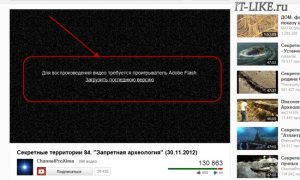
در سایت های دیگر ، جایی که چنین پیام هایی وجود ندارد ، فقط چیزی کار نمی کند و تمام. اما به طور معمول ، در این حالت ، یک پیام در بالا با پیشنهاد برای بارگیری یک فلش پلیر نمایش داده می شود. در صورت بروز مشکل در حال حاضر پخش کننده نصب شده، شما ابتدا به آن نیاز دارید. خوب ، من فکر می کنم اینجا روشن است ، بیایید به کار بپردازیم.
ابتدا مرورگر خود را به روز کنیم
ابتدا باید مرورگر خود را به آخرین نسخهتا در آینده درگیری ایجاد نشود. بگذارید نحوه محبوبیت ترین مرورگرها را به شما نشان دهم.
اپرا
این مرورگر هر بار که شروع به کار می کند و پیشنهاد نصب آن را می دهد ، خود را برای جدیدترین نسخه بررسی می کند و به روزرسانی ها اغلب اتفاق می افتد. برای بررسی دستی ، باید به "منو -\u003e راهنما -\u003e بررسی به روزرسانی ها" بروید. اگر به روزرسانی وجود دارد ، آنها را نصب کنید. در غیر این صورت ، هیچ کاری لازم نیست انجام شود. نسخه فعلی را می توان در "منو -\u003e راهنما -\u003e درباره" مشاهده کرد.

گوگل کروم
این مرورگر معمولاً خود به خود به روز می شود. برای بررسی این موضوع باید به "منو -\u003e درباره" بروید مرورگر گوگل Chrome ". اگر به به روزرسانی نیاز دارید ، آن را مشاهده خواهید کرد.
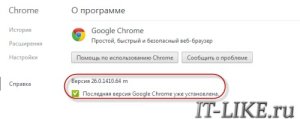
اینترنت اکسپلورر
همچنین به طور خودکار به روز می شود. بررسی کنید که تیک در "منو -\u003e راهنما -\u003e درباره" وجود داشته باشد

موزیلا فایرفاکس
به "منو -\u003e راهنما -\u003e درباره FireFox" بروید. مرورگر برای به روزرسانی ها بررسی می کند و در صورت وجود ، پیشنهاد می کند آنها را اعمال کنید - اعمال کنید! علاوه بر این ، اگر ماژول های دیگری نصب کرده اید که با آنها سازگار نیست نسخه جدید، به شما اطلاع داده می شود.

تمام شد ، مرورگرها به روز شده اند. اگر مشکلی پیش آمد - ناراحت نشوید ، به هر حال شروع به نصب دستگاه پخش کنید.
Flash Player را روی رایانه خود نصب کنید
حال می توانیم به اصل مطلب بپردازیم. در واقع ، همه چیز در اینجا ساده است: به وب سایت رسمی بروید ، نصب را بارگیری کنید و آن را اجرا کنید ، اما تفاوت های ظریف وجود دارد. پیوند را دنبال کنید و نصب را بارگیری کنید:

توجه داشته باشید که آیا سیستم عامل و زبان شما به درستی شناسایی شده است. اگر درست نیست ، سپس آنجا را کلیک کنید و گزینه خود را انتخاب کنید. لطفاً توجه داشته باشید که نصب دو نوع است: برای اینترنت اکسپلورر و سایر مرورگرها. برای نصب نسخه صحیح ، باید از مرورگری که فلش پلیر برای آن نصب شده است به سایت بروید.
بنابراین ، برای نصب Adobe Flash Player ، علامت کادر نصب را بردارید برنامه اضافی یا برخی از موارد الحاقی و "بارگیری" را کلیک کنید. پنجره Save Installer باز می شود. ما ذخیره ، اجرا و دستورالعمل های جادوگر را دنبال می کنیم. در این مرحله ، باید تمام مرورگرهای باز را ببندید!
در صورت بروز مشکل در نصب ، همچنین بررسی کنید که آیا فرآیندهای در حال اجرا از مرورگرها باقی مانده است (بخوانید) ، یا فقط رایانه خود را مجدداً راه اندازی کرده و نصب کننده را مجدداً راه اندازی کنید. وقتی از شما در مورد روش به روزرسانی فلش پلیر س askedال می شود ، توصیه می کنم گزینه اول "به Adobe اجازه نصب به روزرسانی ها را" داده و "بعدی" را کلیک کنید.

در پایان ، روی "پایان" کلیک کنید و تمام ، نصب کامل است. می توانید یک مرورگر را باز کنید و بررسی کنید همه چیز به خوبی کار می کند.
نحوه بررسی نصب صحیح Flash Player
اگر در عملکرد طبیعی پخش کننده شک دارید ، بررسی آن آسان است. ما به آدرس می رویم و نگاه می کنیم: اگر یک بنر با عناصر متحرک مشاهده کنیم ، همه چیز مرتب است و اگر فقط یک مربع خاکستری وجود داشته باشد ، Flash کار نمی کند:
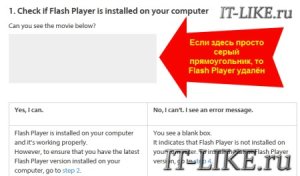
در صورت لزوم ، می توانید بررسی کنید که آیا افزونه flash player در مرورگرها فعال است یا خیر. انجام این کار خیلی آسان است.
اپرا
در نوار آدرس مرورگر وارد کنید: "opera: plugins" و در لیست جستجو کنید " Shockwave Flash"، و پلاگین باید فعال شود:
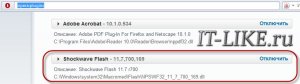
در نسخه های جدید مانند این:
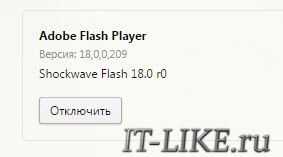
موزیلا فایرفاکس
به منو -\u003e افزونه ها -\u003e پلاگین ها بروید و Shockwave Flash را در لیست جستجو کنید. اگر افزونه غیرفعال است ، آن را فعال کنید:
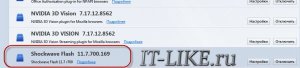
اینترنت اکسپلورر
به "منو -\u003e گزینه های مرورگر -\u003e برنامه ها -\u003e مدیریت افزودنی ها -\u003e نوار ابزار و برنامه های افزودنی" بروید. در لیست ، به دنبال "Shockwave Flash Object" باشید:
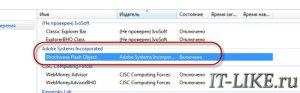
گوگل کروم
خلاصه و تماشای ویدیو همین است
در ساده ترین حالت ، مراحل نصب به مراحل زیر کاهش می یابد: به طور خودکار به وب سایت Adobe بروید ، نصب را بارگیری و اجرا کنید. اگر چیزی برای شما روشن نبود یا سوالی داشتید ، امیدوارم که نحوه نصب Adobe Flash Player را روی رایانه توضیح داده باشم.
تا دفعه بعد!
فیلم را در ادامه مشاهده کنید نصب صحیح فلش پلیر:
اگر دنبالش هستید نحوه نصب Adobe Flash Player به رایانه خود ، سپس مقاله مورد نظر را باز کرده اید. در اینجا پاسخ س yourال شما به صورت مفصل ارائه خواهد شد.
برای نصب نرم افزار فلش پلیر توصیه می شود کمی آماده شوید ، یعنی برای به روزرسانی مرورگر. محبوب ترین مرورگرها: اینترنت اکسپلورر ، گوگل کروم, موزیلا فایرفاکس و اپرا
مطمئناً در این لیست مرورگری را که نصب کرده اید پیدا کرده اید.
لازم نیست برای هر مرورگری نحوه بررسی ارتباط آن را توصیف کنید نسخه فعلیاز آنجا که الگوریتم یکسان است. توالی اقدامات برای همه مرورگرها به شرح زیر است:
- راه اندازی مرورگر ؛
- بر روی نماد "Menu" در گوشه بالا سمت چپ پنجره کلیک چپ کنید ؛
- در لیست ظاهر شده ، مورد "درباره برنامه" را انتخاب کنید ؛
- لیست دیگری باز می شود ، در آن بر روی مورد "بررسی به روزرسانی" کلیک کنید.
یا ممکن است گزینه دیگری وجود داشته باشد:
- "منو" را فشار دهید ؛
- مورد "درباره برنامه" را انتخاب کنید ؛ پنجره ای باز می شود که می توانید نسخه جدیدی را بررسی کنید.
در هر صورت ، مرورگر برای به روزرسانی ها جستجو می کند. در صورت یافتن ، برنامه نصب آنها را پیشنهاد می کند. نصب به روزرسانی ها مشکلی برای کسی ایجاد نمی کند.
من یه آپدیت دارم لازم نیست و به نظر می رسد بنابراین:
وقتی مرورگر به روز شد ، می توانید ادامه دهید نصب Adobe فلش پلیر.
نصب Adobe Flash Player.
این برنامه از اینترنت بارگیری می شود. و پیوند به منبع رسمی را می توان در صفحه من یافت - (در بخش برنامه های رایگان) ، یا فقط در زیر یک لینک دانلود مستقیم وجود دارد.
توجه داشته باشید: به اینترنت نیاز به بیرون رفتن دقیقاً از مرورگری که می خواهید فلش پلیر را روی آن نصب کنید.
این یادداشت در صورتی انجام می شود که چندین مرورگر اینترنت در رایانه خود داشته باشید.
می توانید Adobe Flash Player را از وب سایت رسمی و از منابع غیر رسمی نصب کنید. من توصیه می کنم از گزینه اول استفاده کنید.
می توانید Adobe Flash Player را از این طریق پیدا کنید ، عبارت را در هر موتور جستجو تایپ کنید "نصب Adobe Flash Player" و شروع به جستجو کنید.
اولین مورد در لیست سایت های یافت شده باید پیوند به صفحه رسمی باشد. وقتی روی پیوند کلیک می کنید ، بلافاصله به مکانی از سایت که می توانید فلش پلیر را بارگیری کنید ، منتقل می شوید ، اما چرا وقتی این پیوند دقیقاً بالای این مقاله است ، مراحل غیرضروری زیادی انجام می شود :).
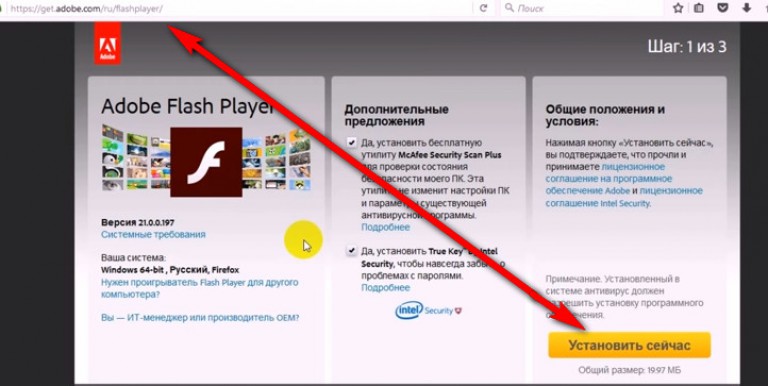
در قسمت بالای همان پنجره ، بلافاصله در زیر عنوان با نام برنامه ، یک خط "سیستم شما" وجود دارد. بررسی کنید آیا جزئیات ذکر شده در اینجا برای شما صحیح است سیستم عامل، زبان و مرورگر
اگر خطایی مشاهده کردید ، بلافاصله در زیر این خط از شما خواسته می شود گزینه خود را انتخاب کنید ، که باید انجام شود.
حتماً به برنامه های اضافی توجه کنید ، در اصل نیازی به نصب آنها نیست ، من توصیه می کنم علامت این جعبه ها را بردارید (همه چیز را می توانید در تصویر بالا ببینید).
تفاوت های ظریف هنگام نصب Adobe Flash Player:
- نسخه Adobe Flash Player برای Internet Explorer فقط در این مرورگر نصب شده است.
- نسخه غیر اینترنت اکسپلورر فلش پلیر به طور پیش فرض در همه مرورگرها به جز اینترنت اکسپلورر نصب می شود.
همه مرورگرها را ببندید. نصب را اجرا کنید و دستورالعملهای ثابت او را دنبال کنید. در این فرآیند ، سوالی درباره نحوه به روزرسانی فلش پلیر ظاهر می شود. در اینجا بهتر است "اجازه نصب به روزرسانی به Adobe" را انتخاب کنید.
در پایان ، روی "پایان" کلیک کنید. هدف محقق شده است.
هدف Adobe Flash Player.
از آنجا که شروع به نصب دستگاه پخش کرده اید ، می دانید که برای چه کاری استفاده می شود. اما من هنوز هدف آن را به طور خلاصه به شما یادآوری می کنم.
Adobe Flash Player برای اجرای انواع محتوای چندرسانه ای پویا ، از جمله فیلم ها و بازی ها ، به صورت مبتنی بر مرورگر لازم است.
به عنوان مثال ، به لطف این برنامه شگفت انگیز است که امکان راه اندازی برنامه ها در خدماتی مانند Vkontakte وجود دارد (شما می توانید نحوه حذف صحیح پیام ها در یک مخاطب را بخوانید -\u003e).
امیدوارم که با موفقیت کنار آمده باشید و اکنون می توانید از مزایای برنامه کوچک ، اما بسیار مهم برای اینترنت ، Adobe Flash Player بهره مند شوید.
در اینجا ویدئویی مشاهده می کنید ، پس از تماشای آن ، قطعاً تمام س questionsالات احتمالی باقی مانده شما حل می شود.
